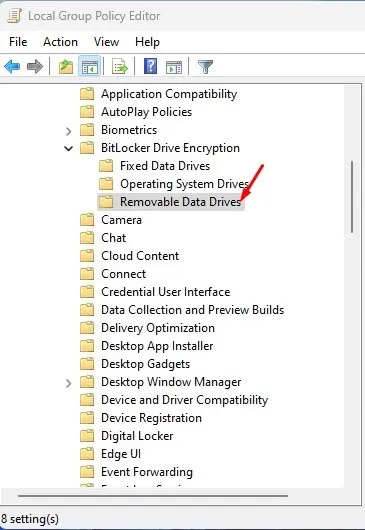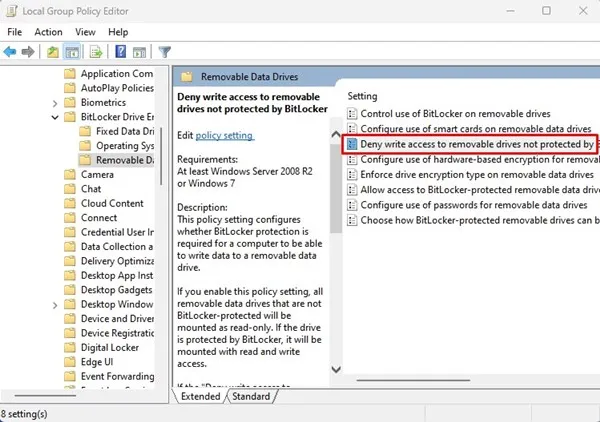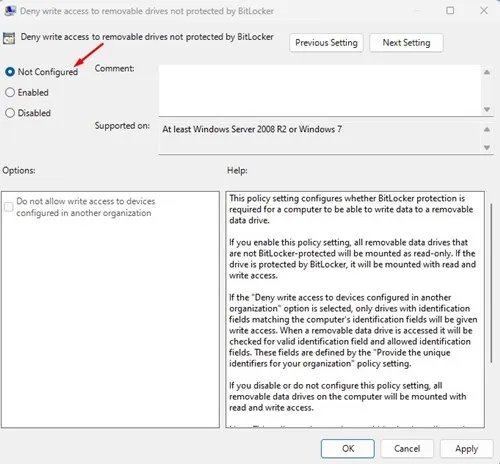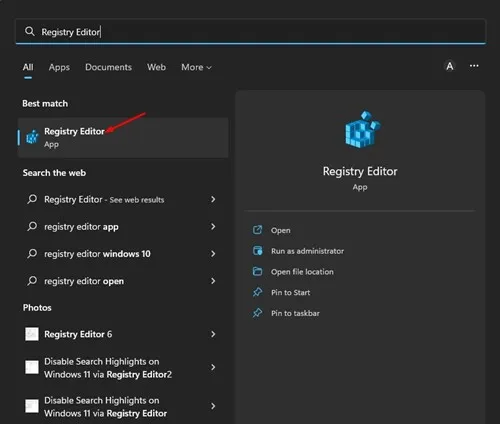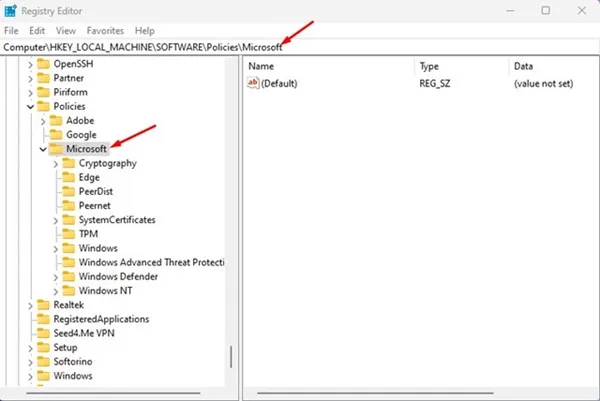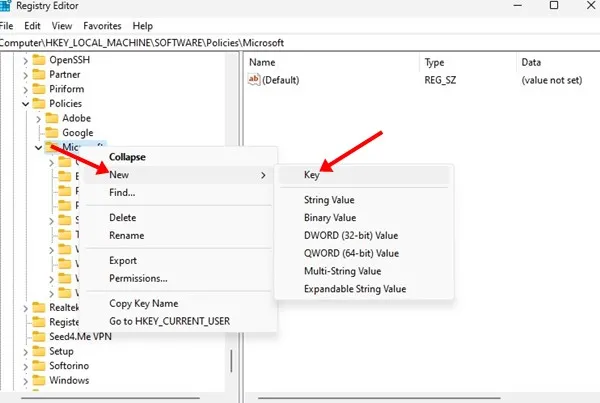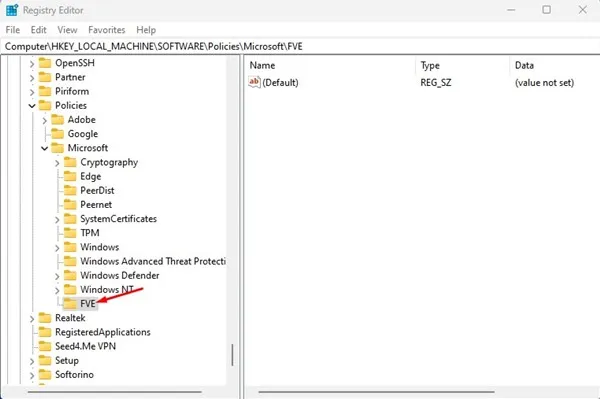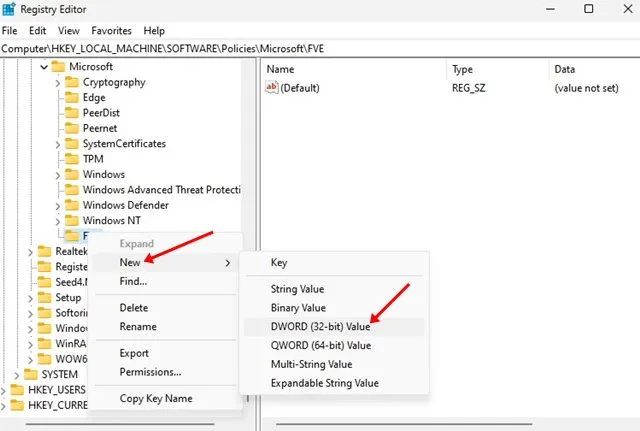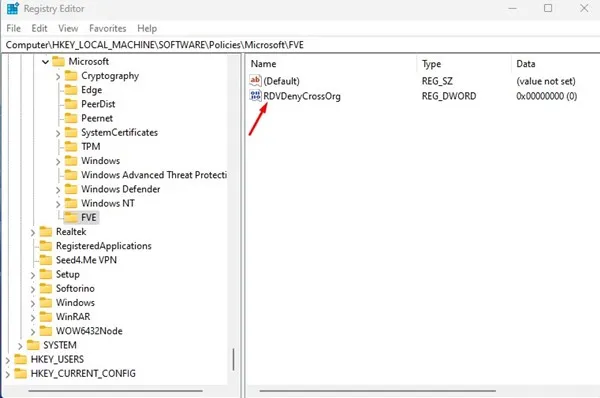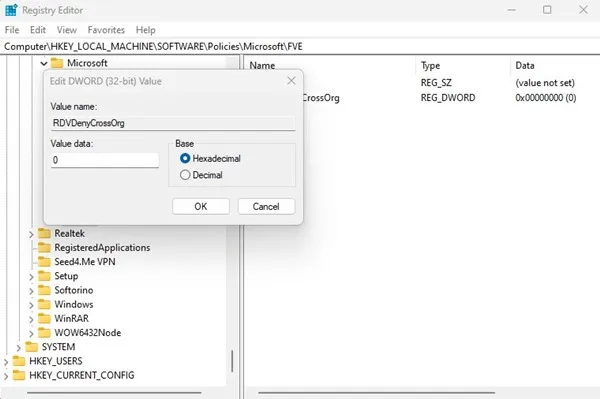Tha sinn mu thràth air grunn stiùiridhean a cho-roinn mu BitLocker - an inneal crioptachaidh draibhidh mòr-chòrdte airson Windows. Tha BitLocker cuideachd ri fhaighinn air an dreach as ùire de Windows 11, agus tha e a’ toirt taic do dhràibhearan toirt air falbh cuideachd.
Gus na h-innealan a ghabhas toirt air falbh a dhìon le facal-faire, feumaidh tu an gnìomh BitLocker to Go a chleachdadh ann an Windows 11. Ged is urrainn do BitLocker casg a chuir air ruigsinneachd gun chead air draibhearan gluasaid, dè ma tha thu dìreach airson casg a chuir air luchd-cleachdaidh bho bhith ag atharrachadh fhaidhlichean?
Tha dìon facal-faire na dhòigh iomlan air draibhearan ceangailte a dhèanamh tèarainte, ach mura h-eil thu ag iarraidh an ìre sin de thèarainteachd, faodaidh tu dìreach Cuir casg air inntrigeadh sgrìobhaidh gu draibhearan a ghabhas toirt air falbh . Nuair a tha inntrigeadh sgrìobhaidh air a bhacadh, chan urrainn do dhuine sam bith na faidhlichean atharrachadh
Ceadaich no diùltadh sgrìobhadh ruigsinneachd gu draibhearan a ghabhas toirt air falbh Windows 11
Nuair a tha draibhear a ghabhas toirt air falbh air a dhìon le sgrìobhadh, chan urrainn do dhuine sam bith faidhlichean/pasganan air an draibh sin a chruthachadh no a sguabadh às. Mar sin, is e deagh bheachd a th’ ann a bhith a’ diùltadh ruigsinneachd sgrìobhaidh mura h-eil thu airson facal-faire a dhìon gus na draibhearan a ghabhas toirt air falbh tro BitLocker. Gu h-ìosal, tha sinn air cuid de dhòighean sìmplidh a cho-roinn gus leigeil le no Chaidh cead sgrìobhaidh a dhiùltadh gu draibhearan a ghabhas toirt air falbh ann an Windows 11 . Feuch an dèan sinn sgrùdadh.
1) Ceadaich no diùltadh cead sgrìobhaidh gu draibhearan a ghabhas toirt air falbh tro Phoileasaidh Buidhne
Cleachdaidh an dòigh seo Deasaiche Poileasaidh Buidhne Ionadail gus cead sgrìobhaidh a cheadachadh no a dhiùltadh air draibhearan a ghabhas toirt air falbh. Seo cuid de na ceumannan sìmplidh a dh'fheumas tu a leantainn.
1. An toiseach, cliog air Windows 11 lorg agus dèan seòrsa Deasaiche Poileasaidh Buidhne Ionadail . An uairsin, fosgail Deasaiche Poileasaidh Buidhne Ionadail bhon liosta.
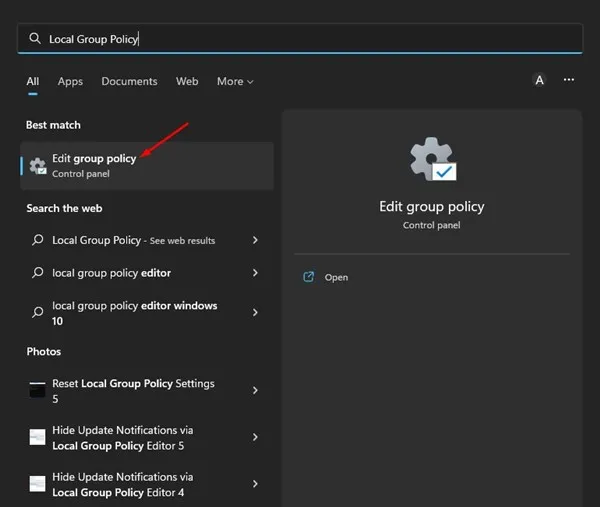
2. Ann an Deasaiche Poileasaidh a’ Bhuidhinn Ionadail, rachaibh chun t-slighe ainmichte:
Rèiteachadh coimpiutair> Teamplaidean rianachd> Co-phàirtean Windows> Crioptachadh BitLocker Drive> Dràibhean dàta a ghabhas toirt air falbh
3. A-nis, air an taobh dheas, cliog dùbailte air A’ diùltadh cead sgrìobhaidh air draibhearan a ghabhas toirt air falbh gun dìon le poileasaidh BitLocker.
4. Anns an uinneig a nochdas an ath, tagh " ’S dòcha . Cuiridh seo suas a h-uile inneal dàta a ghabhas toirt air falbh mar a ghabhas leughadh a-mhàin. Nuair a bhios tu deiseil, cliog air a’ phutan. Iarrtas An uairsin cliog Ceart gu leòr ".
5. Ma tha thu airson inntrigeadh sgrìobhaidh a thoirt air ais, tagh “ briste “No” nach eil air a rèiteachadh agus cliog air a’ phutan Iarrtas ".
Seo e! Seo mar as urrainn dhut cead sgrìobhaidh a cheadachadh no a dhiùltadh gu draibhearan a ghabhas toirt air falbh Windows 11.
2) Ceadaich no diùltadh cead sgrìobhaidh tro neach-deasachaidh a’ Chlàraidh
Faodaidh tu cuideachd Deasaiche Clàraidh a chleachdadh airson Windows 11 gus cead sgrìobhaidh a cheadachadh no a dhiùltadh gu draibhearan a ghabhas toirt air falbh. Feumaidh tu cuid de cheumannan sìmplidh a leantainn a tha sinn air a roinn gu h-ìosal.
1. An toiseach, cliog air Windows 11 lorg agus dèan seòrsa Deasaiche clàraidh
2. Ann an Deasaiche a’ Chlàraidh, gluais chun t-slighe a leanas:
HKEY_LOCAL_MACHINE \ SOFTWARE \ Poileasaidhean \ Microsoft
3. Dèan briogadh deas air pasgan Microsoft agus tagh Ùr > iuchair .
4. An ath rud, ainmich an iuchair ùr-chruthaichte leis an ainm FVE .
5. Dèan briogadh deas air a 'phasgan FVE agus tagh Luach ùr > DWORD (32-bit) .
6. Ainmich an luach DWORD a chaidh a chruthachadh às ùr mar RDVDenyCrossOrg
7. A-nis cliog dùbailte air RDVDenyCrossOrg, agus anns an raon dàta Luach, cuir a-steach na leanas:
- 0: Gus cead sgrìobhaidh a dhiùltadh air draibhearan a ghabhas toirt air falbh
- 1: A’ ceadachadh sgrìobhadh cothrom air draibhean a ghabhas toirt air falbh.
8. Nuair a bhios tu deiseil, cliog air a’ phutan “ Ceart gu leòr agus dùin Deasaiche a’ Chlàraidh.
Seo e! Às deidh dhut na h-atharrachaidhean a dhèanamh, ath-thòisich do Windows 11 PC.
Mar sin, is iad seo an dà dhòigh as fheàrr Gus cead a thoirt no diùltadh sgrìobh ruigsinneachd air draibhearan a ghabhas toirt air falbh Windows 11 . Ma tha feum agad air barrachd cuideachaidh gus ruigsinneachd sgrìobhaidh a dhì-chomasachadh Windows 11, leig fios dhuinn anns na beachdan.